グーグルアナリティクス(Google Analytics)のアクセスカウンターは、ブログに訪れたインターネットユーザーの数を測定してくれるサービスです。
しかし、これは自分がパソコンで閲覧した回数もカウントされていきます。
これでは、インターネットユーザーが訪れた数を正確に図ることができません。
なので、自分のアクセスだけカウントさせない拡張機能を取り付ける必要があります。
それが『Google Analyticsオプトアウトアドオン』になります。
目次
Google Analyticsオプトアウトアドオンの設定

Google Analyticsオプトアウトアドオンを設定する前に、あなたがどんなブラウザを使っているか知る必要があります。
ブラウザとは、インターネットに繋げるときに使う表示ソフトのことです。
『Google Chrome』が1番有名ですね。
『Internet Explorer』『FireFox』と色々ありますが、個人的には『Google Chrome』を使うことを勧めます。
これは何も、オプトアウトアドオンを設定するためだけの話ではありません。
私たちアフィリエイターは、グーグルが提供しているサービスを利用することになります。
それらのサービスを表示させるブラウザは、同じグーグルのほうが使い勝手が良いからです。
なので、ここでは『Google Chrome』のブラウザでGoogle Analyticsオプトアウトアドオンを設定する方法を紹介します。
まず、検索窓に『Google Analyticsオプトアウトアドオン』と入力し、1番上に表示されるサイトにアクセスします。
サイトに入ると、右上にデカデカと『Google Analyticsオプトアウトアドオンをダウンロード』と表示されていると思います。
これをクリックし、ダウンロードしてください。

すると、右上に『Chromeに追加』という青色のボタンが出るのでクリックします。
最後に、『Google Analyticsオプトアウトアドオンを追加しますか?』と表示されますので『拡張機能を追加』を選択すれば設定完了です。
これで、あなたのグーグルアナリティクスには、お使いのパソコンのアクセスはカウントされなくなります。
使い方は?
Google Analyticsオプトアウトアドオンは、設定するだけで自動に作動してくれます。
つまり、使い方は存在しません。
とはいえ、間違って設定をオフにしてしまうケースも考慮し、ダウンロード後はどこで拡張機能を設定するのかを紹介します。
まず、『Google Chrome』でブラウザを開いた状態にしたとき、右上に表示される『:』をクリックします。
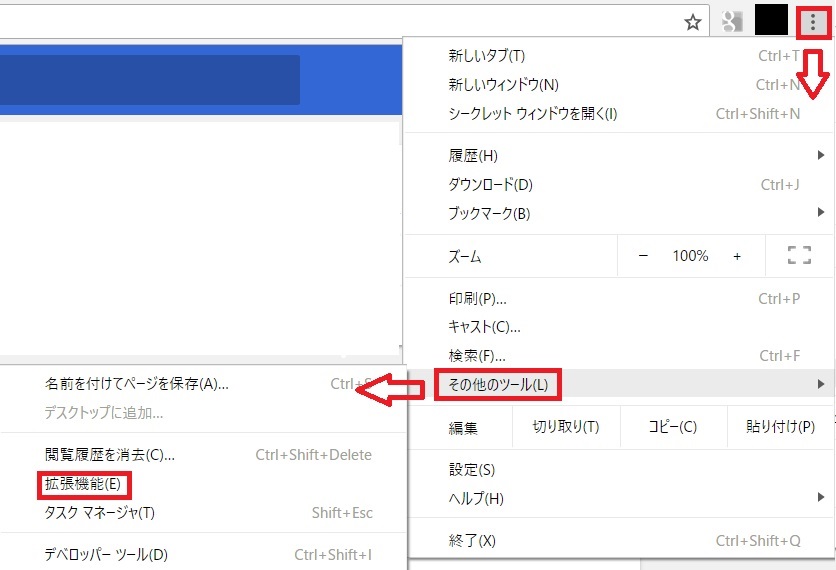
『その他のツール』→『拡張機能』と移動すると、あなたがダウンロードした拡張機能が表示されます。(一部のウイルスバスターもここに表示されます)
そこにあるGoogle Analyticsオプトアウトアドオンがオンなら『有効』ですし、オフなら『無効』となります。
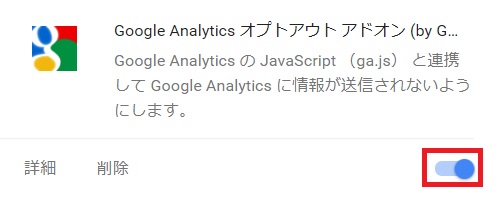
オプトアウトアドオンをダウンロードした時点では『有効』になっているはずなので、とくにそれ以上いじる必要はありません。
使い方は、これぐらいですね。
まとめ
Google Analyticsオプトアウトアドオンを設定していなければ、自分のパソコンのアクセスがグーグルアナリティクスに反映されてしまいます。
なので、グーグルアナリティクスを導入したら、一緒に拡張機能を設定しましょう。
こういった使い方をする方はいないと思いますが、『Internet Explorer』と『FireFox』のブラウザも使って自分のブログにアクセスしているのなら、それぞれにGoogle Analyticsオプトアウトアドオンを設定する必要があります。
また、スマホでも同じことが言えますので注意しましょう。
もちろん、頻繁に使わないブラウザにすべて設定する必要はありませんので、スマホで作業をしないのなら無理に設定する必要はありません。
今回の記事は、お役に立てましたか?
下部に質問を書き込めるコメント欄を設けていますので、疑問に思ったことや分からなかった部分があればお答えします。
記事内とはまったく関係のないアフィリエイトの質問でも構いませんので、ぜひお聞かせください。

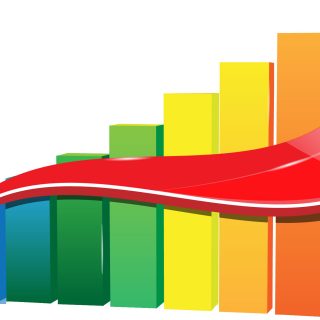

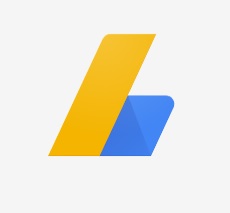
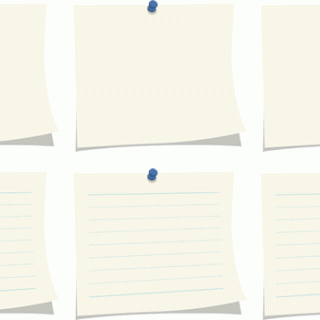
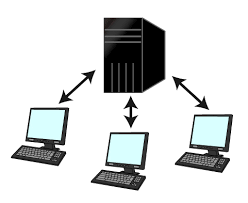

はじめまして
記事を参考にGoogle Analyticsオプトアウトアドオンを入れました
何も設定する必要はないようですが気になっていることがあります
設定の中に
「サイトデータの読み取りと変更を行います」というタブがあります
これは何でしょうか?
お忙しい中すみません
山田さん、コメントありがとうございます。
その設定を行うことで、サイトデータの読み取りをどの範囲まで行うのかを変更することができます。
「すべてのサイト」に設定されていれば、問題なく機能していると思ってください。
また何か分からないことがあればお知らせください、お待ちしております。